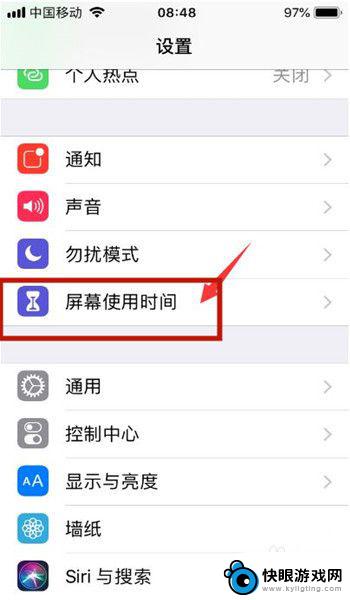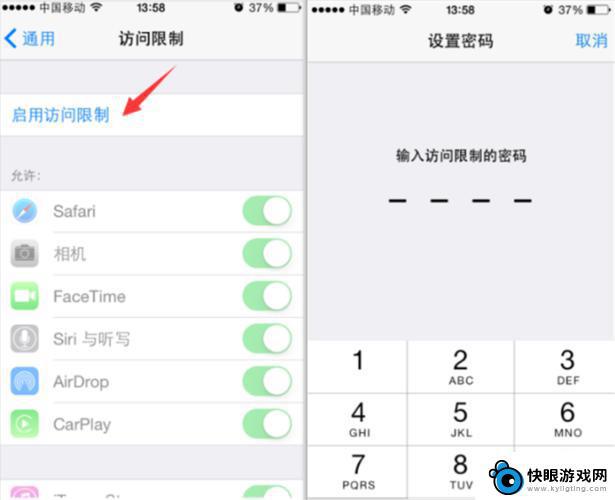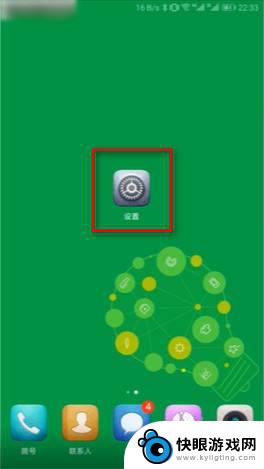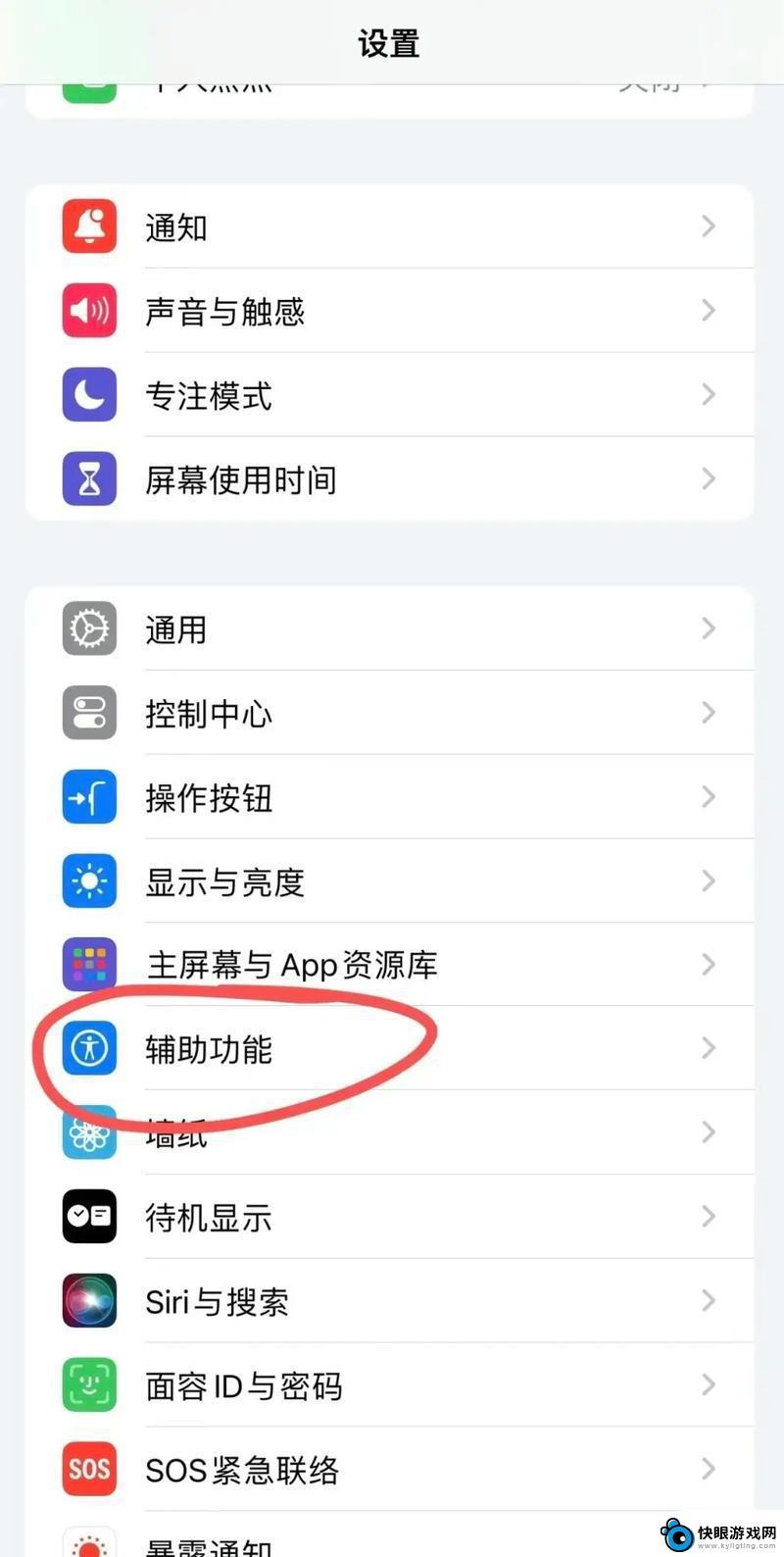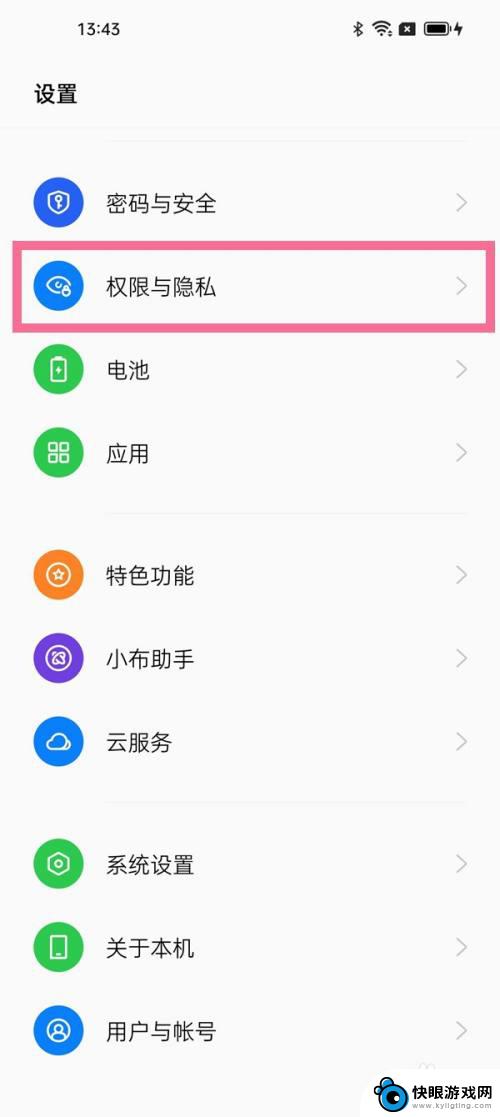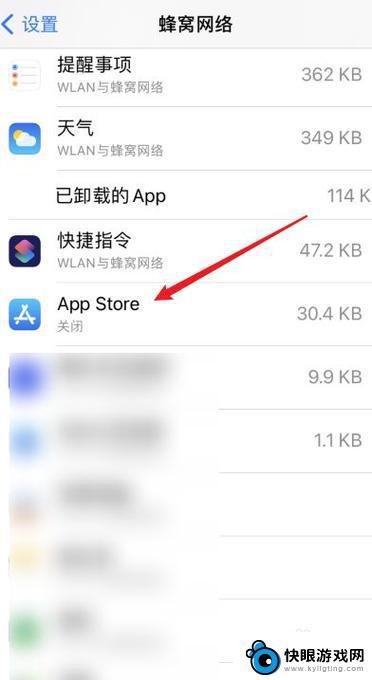苹果怎么把手机相册加密 苹果手机相册加密设置方法
时间:2024-04-19来源:快眼游戏网
在如今信息泄露频发的时代,手机相册中的个人隐私内容也变得愈发重要,苹果手机提供了一种简单而有效的方法来保护用户的隐私信息,即对手机相册进行加密。通过设定密码或使用Touch ID/Face ID等认证方式,用户可以轻松地加密手机相册,确保只有授权人员能够查看其中的内容。下面我们来看看如何在苹果手机上设置相册加密,以保护个人隐私的安全。
苹果手机相册加密设置方法
具体步骤:
1.打开苹果手机设置选项进入到里面,再点击打开屏幕使用时间这一选项。
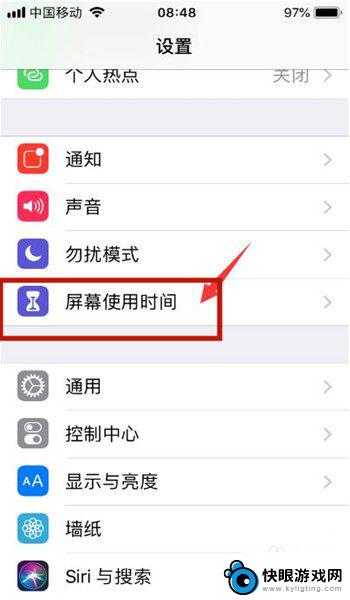
2.然后在选择继续,选择这是我的iPhone选项。
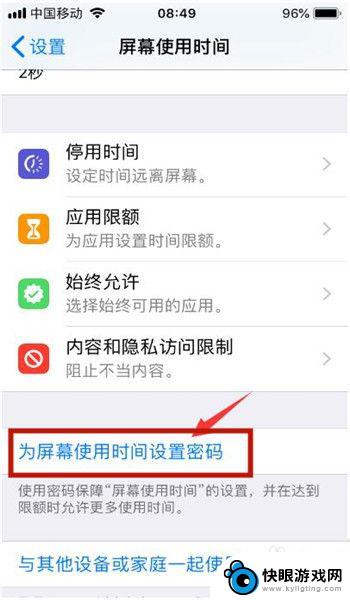
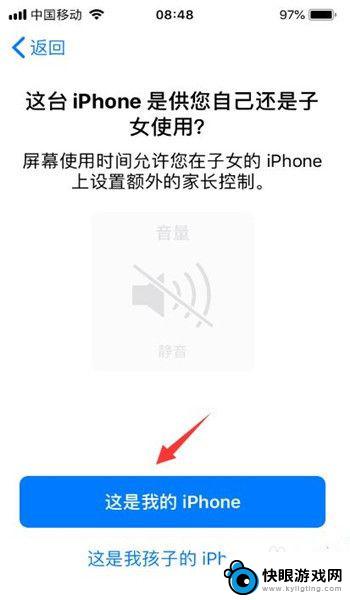
3.点击进入为屏幕使用时间设置密码里面,输入设置密码即可。密码要牢记别忘记了,以免到时候打不开照片。
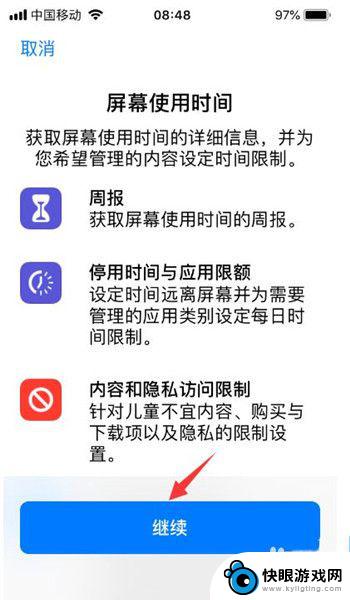
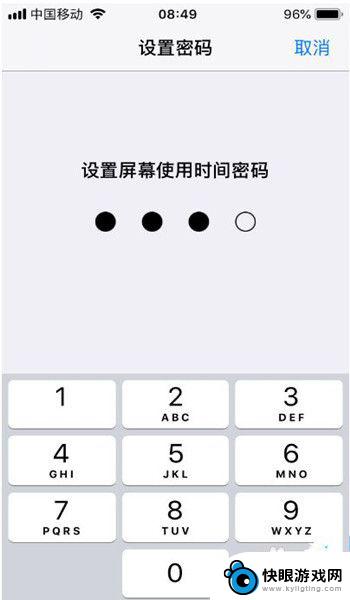
4.打开应用限额进入到里面,输入刚才设置的密码,点击添加限额。
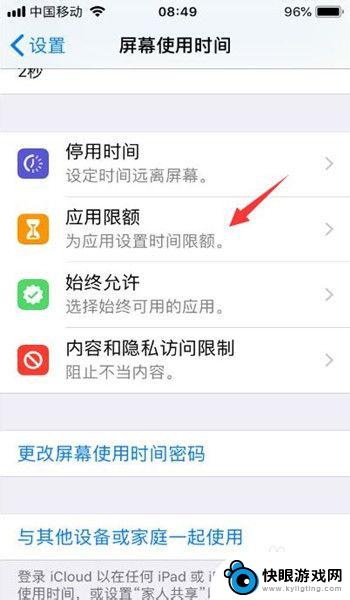
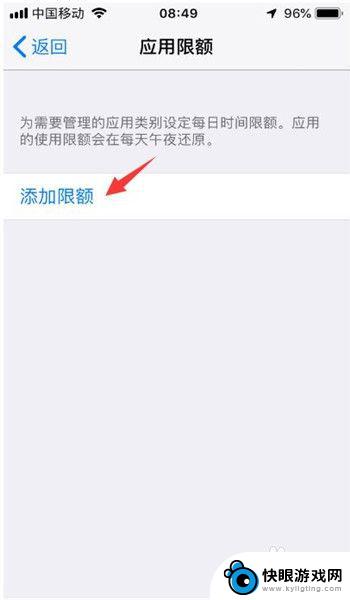
5.然后在勾选创意这一选项,点击右上方下一步按钮。
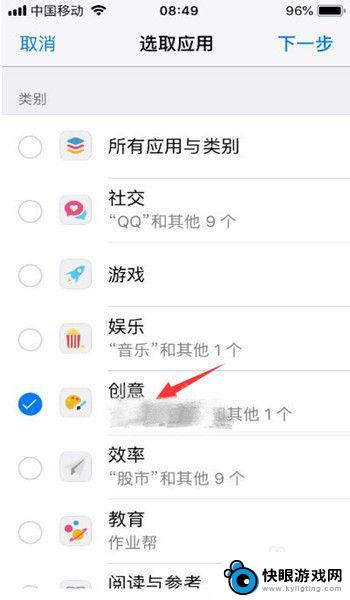
6.设置创意限额时间,注意设置1分钟即可,之后点击添加按钮。
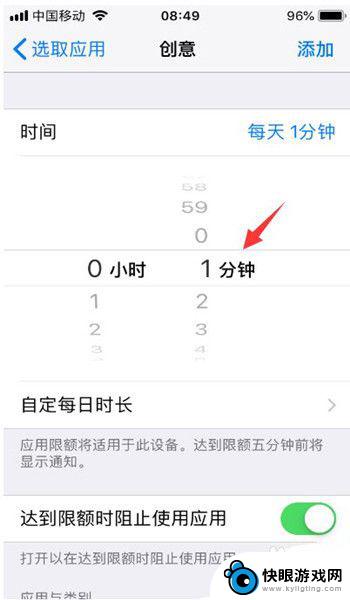
7.完成设置以后,我们返回苹果手机界面。在打开照片看一分钟时间,您会发现提示“时间限额”照片的使用已达限额提示,表示密码设置成功了,这个时候我们需要输入密码才能访问哦!同时在照片图标会变成灰色,旁边还会显示一个沙漏标识。
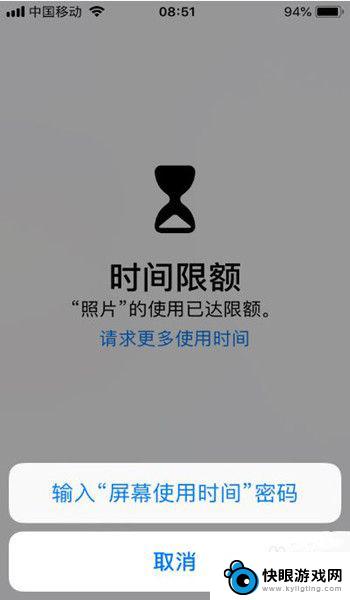
以上就是苹果手机相册加密的全部内容,如果您遇到这种情况,可以按照以上方法解决,希望对大家有所帮助。